본 내용은 [Rookiss - 언리얼 엔진4 입문(C++ 기반)] 강의를 토대로 작성하였습니다.
- 유니티 vs 언리얼
- 유니티와 다르게 언리얼은 클래스 생성시 빈 깡통에서 시작하는게 아니라 태생을 정함
- 상속 구조를 이용해서 내가 Actor가 될거면 Actor를 상속 받은 후 이런 저런 기능 붙이는 것

- Actor와 Pawn
- Actor : 월드에 배치 또는 스폰할 수 있는 오브젝트
- Pawn : 빙의하면 컨트롤러에서 입력 받을 수 있는 엑터, Actor에서 상속받아서 기능 추가 한 것
- 차이 : Pawn은 Actor에게 상속 받아 키보드 입력 받을 수 있다.
유니티에서의 Start(), Update() 함수와 비슷한 기능
// Called when the game starts or when spawned
void AMyActor::BeginPlay()
{
Super::BeginPlay();
}
// Called every frame
void AMyActor::Tick(float DeltaTime)
{
Super::Tick(DeltaTime);
}
- UPROPERTY()
- 언리얼에서 만든 리플렉션 기능
- UPROPERTY(VisibleAnywhere)
- UPROPERTY(EditAnywhere, Category=BattleStart)
- 로그와 디버깅
- 로그
// Called when the game starts or when spawned
void AMyActor::BeginPlay()
{
Super::BeginPlay();
//카테고리, 로깅 수준, 형식, 인자
UE_LOG(LogTemp, Warning, TEXT("BeginPlay %d"), 3);
}
// Called every frame
void AMyActor::Tick(float DeltaTime)
{
Super::Tick(DeltaTime);
UE_LOG(LogTemp, Error, TEXT("Tick %f"), DeltaTime);
}
- 디버깅

- 물체 회전시키기
//MyActor.cpp
// Called every frame
void AMyActor::Tick(float DeltaTime)
{
Super::Tick(DeltaTime);
AddActorLocalRotation(FRotator(0.f,RotateSpeed * DeltaTime, 0.f));
}//MyActor.h
private:
UPROPERTY(VisibleAnywhere)
UStaticMeshComponent* Mesh;
UPROPERTY(EditAnywhere, Category = BattleStart)
float RotateSpeed = 30.f;
- 게임 플레이 프레임워크
- Pawn 생성

//MyGameModeBase.h
class TESTUNREALENGINE_API AMyGameModeBase : public AGameModeBase
{
GENERATED_BODY()
AMyGameModeBase();
};//MyGameModeBase.cpp
#include "MyGameModeBase.h"
#include "MyPawn.h"
AMyGameModeBase::AMyGameModeBase()
{
DefaultPawnClass = AMyPawn::StaticClass();
}
Pawn이 Actor와 다른 점? 입력을 받을 수 있다! 빙의를 할 수 있다!
- 캐릭터 생성
/** The main skeletal mesh associated with this Character (optional sub-object). */
UPROPERTY(Category=Character, VisibleAnywhere, BlueprintReadOnly, meta=(AllowPrivateAccess = "true"))
USkeletalMeshComponent* Mesh; //뼈대를 이용해서 움직일 수 있는 메쉬
/** Movement component used for movement logic in various movement modes (walking, falling, etc), containing relevant settings and functions to control movement. */
UPROPERTY(Category=Character, VisibleAnywhere, BlueprintReadOnly, meta=(AllowPrivateAccess = "true"))
UCharacterMovementComponent* CharacterMovement; //복잡한 이동 가능 (ex. 쭈그리기 등등)
/** The CapsuleComponent being used for movement collision (by CharacterMovement). Always treated as being vertically aligned in simple collision check functions. */
UPROPERTY(Category=Character, VisibleAnywhere, BlueprintReadOnly, meta=(AllowPrivateAccess = "true"))
UCapsuleComponent* CapsuleComponent; // 충돌 범위 나타내는 캡슐
카메라 위치 조절 + 캐릭터에 셀카봉 달기(Top-Down)
AMyCharacter::AMyCharacter()
{
// Set this character to call Tick() every frame. You can turn this off to improve performance if you don't need it.
PrimaryActorTick.bCanEverTick = true;
SpringArm = CreateDefaultSubobject<USpringArmComponent>(TEXT("SPRINGARM"));
Camera = CreateDefaultSubobject<UCameraComponent>(TEXT("CAMERA"));
SpringArm->SetupAttachment(GetCapsuleComponent());
Camera->SetupAttachment(SpringArm);
SpringArm->TargetArmLength = 500.f;
SpringArm->SetRelativeRotation(FRotator(-35.f,0.f,0.f));
GetMesh()->SetRelativeLocationAndRotation(
FVector(0.f, 0.f, -88.f), FRotator(0.f, -90.f, 0.f));
static ConstructorHelpers::FObjectFinder<USkeletalMesh> SM(TEXT("SkeletalMesh'/Game/ParagonYin/Characters/Heroes/Yin/Meshes/Yin.Yin'"));
if (SM.Succeeded())
{
GetMesh()->SetSkeletalMesh(SM.Object);
}
}
완성된 하이라키

- 마우스 돌릴 때 회전 기능 넣기
세팅 -> 프로젝트 세팅 -> 입력 -> 축 매핑 추가
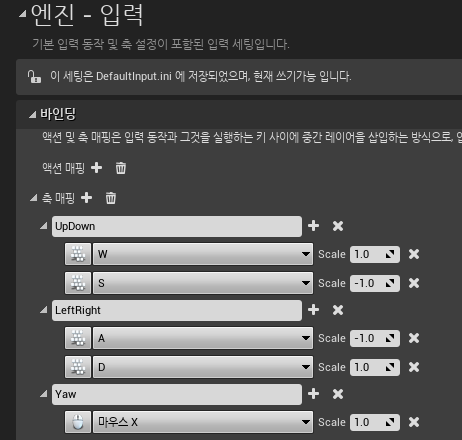
//MyCharacter.h
void UpDown(float Value);
void LeftRight(float Value);
void Yaw(float Value);
//MyCharacter.cpp
void AMyCharacter::SetupPlayerInputComponent(UInputComponent* PlayerInputComponent)
{
Super::SetupPlayerInputComponent(PlayerInputComponent);
PlayerInputComponent->BindAxis(TEXT("UpDown"), this, &AMyCharacter::UpDown);
PlayerInputComponent->BindAxis(TEXT("LeftRight"), this, &AMyCharacter::LeftRight);
PlayerInputComponent->BindAxis(TEXT("Yaw"), this, &AMyCharacter::Yaw);
}
void AMyCharacter::Yaw(float Value)
{
AddControllerYawInput(Value);
}
- 블루프린트 클래스
왜 써?
성능이 중요하면 C++, 하지만 성능적으로 안좋고(코드에 비해 10배정도 느림) 간단한거 만들기엔 좋음
작업하기 직관적이다
GameMode 같은 경우도 중간 중간 자주 바뀔 수 있으니 블루 프린트로 만들어서 저장해주면 편리할 수 있음

블루프린트에서는 경로복사 후 뒤에 _C를 꼭 붙일 것!
AMyGameModeBase::AMyGameModeBase()
{
//코드로 할 때
//DefaultPawnClass = AMyCharacter::StaticClass();
//블루 프린트로 바꾸기
static ConstructorHelpers::FClassFinder<ACharacter>BP_Char(TEXT("Blueprint'/Game/Blueprints/BP_MyCharacter.BP_MyCharacter_C'"));
if (BP_Char.Succeeded())
{
DefaultPawnClass = BP_Char.Class;
}
}

- 블루 프린트 클래스를 만들 때는 C++ 클래스를 상속 받아 만들 수 있음
- 하지만 거꾸로는 되지 않음

'Unreal' 카테고리의 다른 글
| [UE4 입문] 인공지능 (0) | 2022.07.13 |
|---|---|
| [UE4 입문] 충돌과 UI (0) | 2022.07.05 |
| [UE4 입문] 애니메이션 (0) | 2022.06.21 |
| CoreMinimal.h에 포함되지 않은 컴포넌트 에러 처리 (0) | 2022.06.15 |
| [UE4 입문] 환경 설정 (git, gitignore) (0) | 2022.05.18 |




댓글